
ಮೂಲಕ ವೀಡಿಯೋ ನೋಡುವ ಅನುಭವ ಯುಟ್ಯೂಬ್ ಪ್ರಶ್ನೆಯಲ್ಲಿರುವ ವಿಷಯವು ಅನಿರೀಕ್ಷಿತವಾಗಿ ಮತ್ತು ವಿವರಣೆಯಿಲ್ಲದೆ ನಿಂತಾಗ ಅದು ತುಂಬಾ ಕಿರಿಕಿರಿ ಮತ್ತು ನಿರಾಶಾದಾಯಕವಾಗಿರುತ್ತದೆ. ಯಾವ ಕಾರಣಗಳಿಗಾಗಿ ಇದು ಸಂಭವಿಸುತ್ತದೆ? ಯೂಟ್ಯೂಬ್ ವೀಡಿಯೋಗಳು ತಮ್ಮಷ್ಟಕ್ಕೆ ಏಕೆ ವಿರಾಮಗೊಳಿಸುತ್ತವೆ? ಕೆಲವೊಮ್ಮೆ ನಾವು ಚೋಪಿ ಪ್ಲೇಬ್ಯಾಕ್ ಅನ್ನು ಕಂಡುಕೊಳ್ಳುತ್ತೇವೆ ಅಥವಾ ಅದು ಒಂದು ನಿರ್ದಿಷ್ಟ ಹಂತವನ್ನು ಮೀರಿ ಮುಂದುವರಿಯಲು ಸಾಧ್ಯವಾಗುವುದಿಲ್ಲ ... ಮತ್ತು ಅದು ನಿಮಗೆ ಚೆನ್ನಾಗಿ ತಿಳಿದಿರುವಂತೆ, ತುಂಬಾ ಕಿರಿಕಿರಿಯುಂಟುಮಾಡುತ್ತದೆ.
ನಾವು ಸಾಮಾನ್ಯವಾಗಿ ಈ ಪ್ಲಾಟ್ಫಾರ್ಮ್ನಲ್ಲಿ ವಿನೋದ ಅಥವಾ ಮನರಂಜನೆಗಾಗಿ ವೀಡಿಯೊಗಳನ್ನು ವೀಕ್ಷಿಸಿದರೆ, ಈ ಕಿರಿಕಿರಿ ವಿರಾಮಗಳು ಮತ್ತೊಂದು ಉಪದ್ರವವಾಗಿದೆ. ಒಂದು ಉಪದ್ರವ, ಪರಿಹರಿಸಬೇಕಾದ ಸಮಸ್ಯೆ ಹೌದು, ಆದರೆ ಏನೂ ಗಂಭೀರವಾಗಿಲ್ಲ. ಮತ್ತೊಂದೆಡೆ, ನಾವು ನಿರ್ದಿಷ್ಟ ವಿಷಯದ ಬಗ್ಗೆ ಸಹಾಯಕ್ಕಾಗಿ ಅಥವಾ ಮಾಹಿತಿಗಾಗಿ ಅಥವಾ ವೃತ್ತಿಪರ ಕಾರಣಗಳಿಗಾಗಿ ಯೂಟ್ಯೂಬ್ಗೆ ತಿರುಗುತ್ತಿದ್ದರೆ, ನಾವು ನಿಜವಾದ ಸಮಸ್ಯೆಯನ್ನು ಎದುರಿಸುತ್ತಿದ್ದೇವೆ ಎಂಬುದರಲ್ಲಿ ಸಂದೇಹವಿಲ್ಲ. ಹೀಗಾಗಿ ಪರಿಹಾರದ ಅಗತ್ಯ ತುರ್ತು ಅಗತ್ಯವಾಗುತ್ತದೆ.
ಈ ಯೂಟ್ಯೂಬ್ ಅಸಮರ್ಪಕ ಕಾರ್ಯಗಳ ಪರಿಹಾರವು ತುಂಬಾ ಸರಳವಾಗಬಹುದು, ಆದರೆ ಕೆಲವೊಮ್ಮೆ ವಿಷಯಗಳು ಸಂಕೀರ್ಣವಾಗಬಹುದು. ನಂತರ ಇದು ನಿಧಾನ ಮತ್ತು ತೊಡಕಿನ ಪ್ರಕ್ರಿಯೆಯಾಗುತ್ತದೆ. ಇದು ಏಕೆಂದರೆ ಕಾರಣಗಳು ಹಲವು ಆಗಿರಬಹುದು ಮತ್ತು ಗುರುತಿಸಲು ಯಾವಾಗಲೂ ಸುಲಭವಲ್ಲ.
ಇದ್ದಕ್ಕಿದ್ದಂತೆ ಯೂಟ್ಯೂಬ್ ವೀಡಿಯೊ ಡೌನ್ಲೋಡ್ ಮಾಡಲು ನಿರಾಕರಿಸುತ್ತದೆ, ಅಥವಾ ಆಡಿಯೋ ಕೇಳುವಾಗ ಚಿತ್ರ ಸ್ಥಗಿತಗೊಳ್ಳುತ್ತದೆ, ಅಥವಾ ಪ್ಲೇಬ್ಯಾಕ್ ನಿರಂತರವಾಗಿ ನಮ್ಮ ಹತಾಶೆಗೆ ಅಡ್ಡಿಪಡಿಸುತ್ತದೆ ... ಯುಟ್ಯೂಬ್ ದೋಷಗಳು ಹೆಚ್ಚು ಸಾಮಾನ್ಯ. ಖಂಡಿತವಾಗಿಯೂ ನೀವು ಇದನ್ನು ಓದುತ್ತಿದ್ದರೆ ಅದಕ್ಕೆ ಕಾರಣ ನೀವು ಈ ರೀತಿಯ ಸಮಸ್ಯೆಗಳನ್ನು ಎದುರಿಸಿದ್ದೀರಿ.
ಮತ್ತು ನಾವು "ಸಮಸ್ಯೆಗಳು" ಎಂದು ಬಹುವಚನದಲ್ಲಿ ಹೇಳುತ್ತೇವೆ, ಏಕೆಂದರೆ ಅನೇಕ ಸಂಭವನೀಯ ಸನ್ನಿವೇಶಗಳಿವೆ, ಎಲ್ಲವೂ ವಿಭಿನ್ನವಾಗಿವೆ. ಈ ಅಸಮತೋಲನಗಳ ವಿವರಣೆಯು ಒಂದು ನಿರ್ದಿಷ್ಟ ಕ್ಷಣದಲ್ಲಿ ನಿಧಾನಗತಿಯ ಇಂಟರ್ನೆಟ್ ಸಂಪರ್ಕದಲ್ಲಿರುವ ಸಾಧ್ಯತೆಯಿದೆ. ಆದರೆ ಆ ಕ್ಷಣದಲ್ಲಿ ನಾವು ಪ್ಲೇ ಮಾಡುತ್ತಿರುವ ವೀಡಿಯೊದ ಒಂದು ನಿರ್ದಿಷ್ಟ ಸಮಸ್ಯೆಯಾಗಿರಬಹುದು, ನಾವು ಬಳಸುತ್ತಿರುವ ಬ್ರೌಸರ್ ಅಥವಾ ನಮ್ಮದೇ ಕಂಪ್ಯೂಟರ್ ಕೂಡ ಆಗಿರಬಹುದು.
ಸಮಸ್ಯೆಯ ಸಂಭವನೀಯ ಕಾರಣಗಳು ಮತ್ತು ಪರಿಹಾರಗಳು
ಅನೇಕ ಸಂಭವನೀಯ ಕಾರಣಗಳಿವೆ ಎಂಬುದು ನಿಜವಾಗಿದ್ದರೂ, ಹೆಚ್ಚಿನ ಸಂದರ್ಭಗಳಲ್ಲಿ ಉತ್ತರ ಯೂಟ್ಯೂಬ್ ವೀಡಿಯೋಗಳು ತಮ್ಮಷ್ಟಕ್ಕೆ ಏಕೆ ವಿರಾಮಗೊಳಿಸುತ್ತವೆ? ನಾವು ಕೆಳಗೆ ಪಟ್ಟಿ ಮಾಡಲಿರುವ ಕಾರಣಗಳಲ್ಲಿ ಇದು ಒಂದು. ಈ ಪ್ರಶ್ನೆಯನ್ನು ಪರಿಹರಿಸಲು, ಅನುಸರಿಸಬೇಕಾದ ವಿಧಾನವೆಂದರೆ ನಮ್ಮ ಸಮಸ್ಯೆಗೆ ಸೂಕ್ತವಾದ ಪರಿಹಾರವನ್ನು ಕಂಡುಕೊಳ್ಳುವವರೆಗೆ ಪ್ರತಿಯೊಂದನ್ನು ಪ್ರಯತ್ನಿಸುವುದು:

ಯೂಟ್ಯೂಬ್ ವೀಡಿಯೋಗಳು ತಮ್ಮಷ್ಟಕ್ಕೆ ಏಕೆ ವಿರಾಮಗೊಳಿಸುತ್ತವೆ?
ಅಪ್ಲಿಕೇಶನ್ ನವೀಕರಣ
ನಮ್ಮಿಂದ ಯೂಟ್ಯೂಬ್ ವೀಡಿಯೋಗಳನ್ನು ನಾವು ನೋಡಿದರೆ ಮೊಬೈಲ್ ಮತ್ತು ಮಾತ್ರೆಗಳು, ಅಪ್ಲಿಕೇಶನ್ ಅನ್ನು ಅದರ ಇತ್ತೀಚಿನ ಆವೃತ್ತಿಗೆ ಅಪ್ಡೇಟ್ ಮಾಡುವ ಅಗತ್ಯವನ್ನು ನಾವು ಕಡೆಗಣಿಸಿರುವ ಸಾಧ್ಯತೆಯಿದೆ. ಹೆಚ್ಚಿನ ವೀಡಿಯೊಗಳಲ್ಲಿ ಇದು ಯಾವುದೇ ಸಂಘರ್ಷವನ್ನು ಊಹಿಸುವುದಿಲ್ಲ, ಆದರೆ ಇತರವುಗಳಲ್ಲಿ ನಾವು ಶಾಶ್ವತ ವಿರಾಮಗಳು ಮತ್ತು ಹೆಪ್ಪುಗಟ್ಟಿದ ಚಿತ್ರಗಳ ಮೇಲಿನ ಸಮಸ್ಯೆಗಳನ್ನು ಕಾಣಬಹುದು.
ಪರಿಹಾರ: ಯುಟ್ಯೂಬ್ನಿಂದ ಇತ್ತೀಚಿನ ಅಪ್ಡೇಟ್ ಅನ್ನು ಡೌನ್ಲೋಡ್ ಮಾಡಿ. ಸರಳ, ಅಸಾಧ್ಯ.
ಬಫರಿಂಗ್
ಬಫರಿಂಗ್ ತುಂಬಾ ಉಪಯುಕ್ತವಾದ ಸಂಪನ್ಮೂಲವಾಗಿದೆ, ಏಕೆಂದರೆ ವೀಡಿಯೊ ಲೋಡ್ ಮಾಡುವುದನ್ನು ಪೂರ್ಣಗೊಳಿಸದಿದ್ದರೂ ಮತ್ತು ಡಿಸ್ಪ್ಲೇ ಕೂಡ ಆರಂಭಿಸದಿದ್ದರೂ ಸಹ ಇದು ಸಂಭವಿಸುತ್ತದೆ. ಬಫರ್ ಎನ್ನುವುದು ಮೆಮೊರಿ ಜಾಗವಾಗಿದ್ದು, ಅದರಲ್ಲಿ ಡೇಟಾವನ್ನು ಸಂಗ್ರಹಿಸಲಾಗುತ್ತದೆ, ಆದ್ದರಿಂದ ಅದನ್ನು ಚಲಾಯಿಸಲು ಅಗತ್ಯವಿರುವ ಪ್ರೋಗ್ರಾಂ ವರ್ಗಾವಣೆಯ ಸಮಯದಲ್ಲಿ ಡೇಟಾ ಮುಗಿಯುವುದಿಲ್ಲ.
ಆದರೆ ಬಫರಿಂಗ್, ತಾತ್ವಿಕವಾಗಿ ಧನಾತ್ಮಕ ಮತ್ತು ಅನುಕೂಲಕರ, ಕೆಲವೊಮ್ಮೆ ಕೆಲವು ಅನಾನುಕೂಲಗಳನ್ನು ಹೊಂದಿದೆ. ಉದಾಹರಣೆಗೆ, ಪ್ಲೇಬ್ಯಾಕ್ ಆಗಾಗ ನಿಲ್ಲಿಸಬಹುದು, ವೀಕ್ಷಣೆಯು ಸಾಕಷ್ಟು ಅಹಿತಕರವಾಗಿರುತ್ತದೆ.
ಪರಿಹಾರ: ವಿರಾಮ ಮತ್ತು ವಿಡಿಯೊ ಲೋಡಿಂಗ್ ಮುಗಿಯುವವರೆಗೆ ಕಾಯುವುದು ಸುಲಭವಾದ ಮತ್ತು ವೇಗವಾದ ಮಾರ್ಗವಾಗಿದೆ. ಸಾಮಾನ್ಯ ಜ್ಞಾನವು ಏನು ಹೇಳುತ್ತದೆ ಮತ್ತು ನಾವೆಲ್ಲರೂ ಆ ಸ್ಥಾನದಲ್ಲಿ ನಮ್ಮನ್ನು ನೋಡಿದಾಗ ಏನು ಮಾಡುತ್ತದೆ. ಅದೇ ಸಮಯದಲ್ಲಿ, ಲೋಡ್ನ ಪ್ರಗತಿಯನ್ನು ಲೊಕೇಶನ್ ಬಾರ್ನ ಬಣ್ಣವನ್ನು ಗಮನಿಸುವುದರ ಮೂಲಕ ಪರಿಶೀಲಿಸಬಹುದು. ತಿಳಿ ಬೂದು ಎಂದರೆ ವೀಡಿಯೊ ಅಪ್ಲೋಡ್ ಮಾಡಲಾಗಿದೆ, ಕಪ್ಪು ಎಂದರೆ ಅದು ಅಲ್ಲ.
ಸಂಪರ್ಕ ದೋಷಗಳು
ಸರಿಯಾದ ಮತ್ತು ನಯವಾದ ರೀತಿಯಲ್ಲಿ ಕಾರ್ಯನಿರ್ವಹಿಸಲು, ಯುಟ್ಯೂಬ್ಗೆ ಕನಿಷ್ಠ 500 Kbps ಇಂಟರ್ನೆಟ್ ಸಂಪರ್ಕದ ಅಗತ್ಯವಿದೆ. ಇದಕ್ಕಿಂತ ಕಡಿಮೆ ಏನಾದರೂ ಎಲ್ಲಾ ರೀತಿಯ ಪ್ಲೇಬ್ಯಾಕ್ ದೋಷಗಳನ್ನು ಅನುಭವಿಸಲು ಖಚಿತವಾದ ಖಾತರಿಯಾಗಿದೆ. ಕೆಲವೊಮ್ಮೆ ಸಂಪರ್ಕವು ಕ್ಷಣಿಕವಾಗಿ ಅಡ್ಡಿಪಡಿಸುತ್ತದೆ. ಆ ಸಂದರ್ಭಗಳಲ್ಲಿ, ನೀವು ಮಾಡಬೇಕಾಗಿರುವುದು ಅದು ಪುನಃ ಸ್ಥಾಪನೆಯಾಗುವವರೆಗೆ ಕಾಯುವುದು. ಪರಿಸ್ಥಿತಿ ಏನು ಎಂದು ನೋಡಲು ವೇಗ ಪರೀಕ್ಷೆಯನ್ನು ನಡೆಸುವುದು ಅಥವಾ ರೂಟರ್ ಅನ್ನು ರೀಬೂಟ್ ಮಾಡುವುದು ಕೂಡ ಕೆಟ್ಟ ವಿಚಾರವಲ್ಲ.
ಇತರ ಸಮಯದಲ್ಲಿ, ವಿಷಯವು ಅಷ್ಟು ಸುಲಭವಲ್ಲ, ಏಕೆಂದರೆ ನೆಟ್ವರ್ಕ್ಗೆ ನಮ್ಮ ಸಂಪರ್ಕವು ತುಂಬಾ ನಿಧಾನವಾಗಬಹುದು, ಅದನ್ನು ಹೆಚ್ಚಿಸುವ ಯಾವುದೇ ಸಾಧ್ಯತೆಯಿಲ್ಲ. ವೀಡಿಯೊವನ್ನು ಸರಿಯಾಗಿ ಅಪ್ಲೋಡ್ ಮಾಡಲಾಗಿದೆ, ಆದರೆ ಪ್ಲೇಬ್ಯಾಕ್ ಅನ್ನು ವಿರಾಮಗೊಳಿಸಲಾಗಿದೆ ಮತ್ತು ಸಂಪೂರ್ಣವಾಗಿ ಹರಿಯುವುದಿಲ್ಲ. ಆ ಸಂದರ್ಭಗಳಲ್ಲಿ ಏನು ಮಾಡಬೇಕು?
ಪರಿಹಾರ: ಪ್ರಾಯೋಗಿಕ ಪರ್ಯಾಯವೆಂದರೆ ವೀಡಿಯೊವನ್ನು ಕಡಿಮೆ ಗುಣಮಟ್ಟದಲ್ಲಿ ಪ್ಲೇ ಮಾಡಲು ಪ್ರಯತ್ನಿಸುವುದು, ಏಕೆಂದರೆ ವೀಡಿಯೊ ಗುಣಮಟ್ಟ ಕಡಿಮೆ, ಕಡಿಮೆ ಬ್ಯಾಂಡ್ವಿಡ್ತ್ ಅಗತ್ಯವಿರುತ್ತದೆ. ಪರದೆಯ ಕೆಳಗಿನ ಬಲಭಾಗದಲ್ಲಿರುವ ಗೇರ್ ಅಥವಾ ಕಾಗ್ವೀಲ್ ಐಕಾನ್ ಮೇಲೆ ಕ್ಲಿಕ್ ಮಾಡುವುದರ ಮೂಲಕ ನಾವು ರೆಸಲ್ಯೂಶನ್ ಅನ್ನು 4K ಯಿಂದ 1080 ಪಿ, 720 ಪಿ ಅಥವಾ ಅದಕ್ಕಿಂತ ಕಡಿಮೆ ಬದಲಾಯಿಸುತ್ತೇವೆ.
ಸಂಗ್ರಹ
ವೀಡಿಯೊ ಪ್ಲೇ ಆಗುತ್ತಿರುವಾಗ, ರಲ್ಲಿ ನಮ್ಮ ಬ್ರೌಸರ್ನ ಸಂಗ್ರಹ ಮೆಮೊರಿ ಡೇಟಾವನ್ನು ಸ್ವಯಂಚಾಲಿತವಾಗಿ ಲೋಡ್ ಮಾಡಲಾಗುತ್ತದೆ. ಕೆಲವು ಸಂದರ್ಭಗಳಲ್ಲಿ, ಪ್ರಶ್ನೆಯಲ್ಲಿರುವ ವೀಡಿಯೊದ ಅಪೂರ್ಣ ಅಥವಾ ಅಪೂರ್ಣ ಆವೃತ್ತಿಯನ್ನು ನಮ್ಮ ಸಂಗ್ರಹಕ್ಕೆ ಲೋಡ್ ಮಾಡುವುದನ್ನು ನಾವು ಕಾಣಬಹುದು. ಇದು ನಮ್ಮ ಬ್ರೌಸರ್ನಲ್ಲಿ ವೀಡಿಯೊ ಲೋಡ್ ಆಗುವುದನ್ನು ನಿಲ್ಲಿಸಬಹುದು.
ಪರಿಹಾರ: ಈ ಸಂದರ್ಭದಲ್ಲಿ ಇದು ತುಂಬಾ ಸುಲಭ. ಸಂಗ್ರಹ ಮತ್ತು ಕುಕೀಗಳನ್ನು ತೆರವುಗೊಳಿಸಲು ನಮ್ಮ ಬ್ರೌಸರ್ನ ಆಯ್ಕೆಗಳು ಅಥವಾ ಸಂರಚನಾ ಪುಟವನ್ನು ಸರಳವಾಗಿ ಪ್ರವೇಶಿಸಿ. ಇದನ್ನು ಮಾಡುವುದರಿಂದ, ಎಲ್ಲವೂ ಅದರ ಸ್ಥಳಕ್ಕೆ ಮರಳುತ್ತದೆ.
ಇತರ ಸಮಸ್ಯೆಗಳು ಮತ್ತು ಪರಿಹಾರಗಳು
ಯೂಟ್ಯೂಬ್ ವೀಡಿಯೋಗಳು ಏಕೆ ತಮ್ಮನ್ನು ತಾವು ವಿರಾಮಗೊಳಿಸುತ್ತವೆ ಎಂದು ನಮಗೆ ಅಚ್ಚರಿಯಾಗಲು ಇನ್ನೂ ಹಲವು ಕಾರಣಗಳಿವೆ. ಉದಾಹರಣೆಗೆ, ನಾವು ಆನ್ಲೈನ್ ಆಟಗಳನ್ನು ಆಡುತ್ತಿದ್ದರೆ, ಫೈಲ್ಗಳನ್ನು ಡೌನ್ಲೋಡ್ ಮಾಡುತ್ತಿದ್ದರೆ ಅಥವಾ ನಾವು ಈ ಪ್ಲಾಟ್ಫಾರ್ಮ್ನ ವೀಡಿಯೊವನ್ನು ನೋಡಲು ಪ್ರಯತ್ನಿಸುತ್ತಿರುವಾಗ ಯಾವುದೇ ಇತರ ಚಟುವಟಿಕೆಯನ್ನು ಕಾರ್ಯಗತಗೊಳಿಸುವುದು, ನಮಗೆ ವಿಚಿತ್ರವಾದ ಸಣ್ಣ ಸಮಸ್ಯೆ ಇರುವ ಸಾಧ್ಯತೆಯಿದೆ.
ಇನ್ನೊಂದು ಕಾರಣ ಎ ಆಗಿರಬಹುದು ತಪ್ಪಾದ ಫೈರ್ವಾಲ್ ಸಂರಚನೆ. ಕೆಲವೊಮ್ಮೆ ಆಂಟಿವೈರಸ್ ಯೂಟ್ಯೂಬ್ ವಿಶ್ವಾಸಾರ್ಹ ಮೂಲವಲ್ಲ ಎಂದು ಹೆಚ್ಚಿನ ಉತ್ಸಾಹದಲ್ಲಿ ಅರ್ಥೈಸಬಹುದು. ನಮಗೂ ಬೇಕಾಗಬಹುದು ಅಡೋಬ್ ಫ್ಲಾಶ್ ಪ್ಲೇಯರ್ ಆವೃತ್ತಿಯನ್ನು ನವೀಕರಿಸಿ ನಮ್ಮ ಬ್ರೌಸರ್ನಲ್ಲಿ (ಯುಟ್ಯೂಬ್ ತನ್ನ ವೀಡಿಯೊಗಳನ್ನು ಪ್ಲೇ ಮಾಡಲು ಫ್ಲ್ಯಾಶ್ ಅನ್ನು ಬಳಸುತ್ತದೆ).
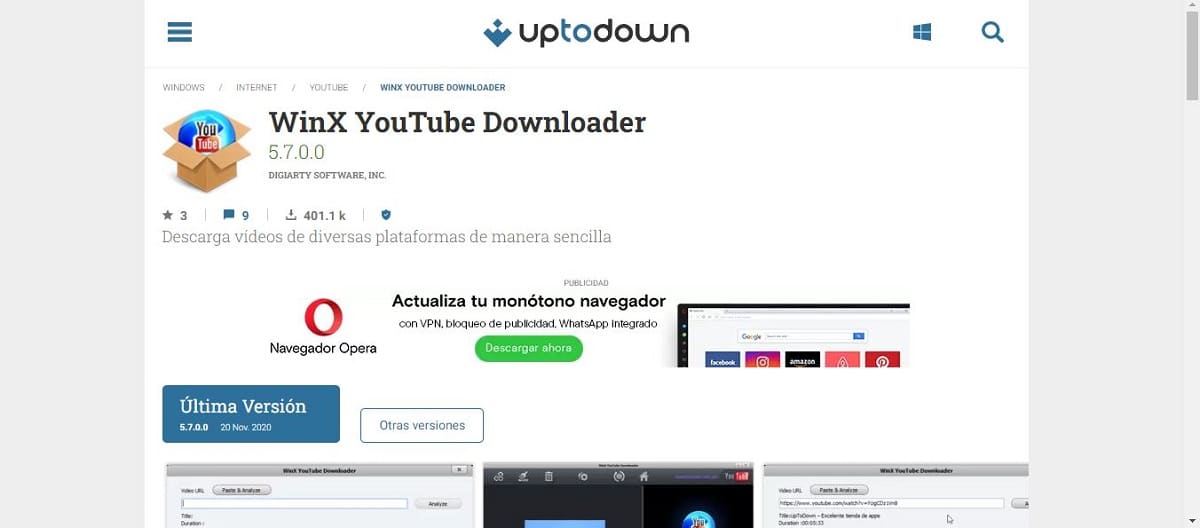
ಯೂಟ್ಯೂಬ್ ವೀಡಿಯೋಗಳು ತಮ್ಮಷ್ಟಕ್ಕೆ ಏಕೆ ವಿರಾಮಗೊಳಿಸುತ್ತವೆ? ವಿನ್ಎಕ್ಸ್ ಯೂಟ್ಯೂಬ್ ಡೌನ್ಲೋಡರ್ ಸಂಭಾವ್ಯ ಪರಿಹಾರವಾಗಿದೆ.
ಇನ್ನೂ ಕೆಲವು ಪರಿಹಾರಗಳು: ಫ್ಲ್ಯಾಶ್ ಪ್ಲೇಯರ್ ಅನ್ನು ಅಸ್ಥಾಪಿಸಿ ಮತ್ತು ಮರುಸ್ಥಾಪಿಸಿ, ವಿಭಿನ್ನ ಬ್ರೌಸರ್ಗಳನ್ನು ಪ್ರಯತ್ನಿಸಿ ... ಅಥವಾ ಯೂಟ್ಯೂಬ್ ವೀಡಿಯೊಗಳನ್ನು ಡೌನ್ಲೋಡ್ ಮಾಡುವ ಸಾಧನವನ್ನು ಬಳಸಿ. ಇವುಗಳಲ್ಲಿ ಎರಡು ಅತ್ಯಂತ ಆಸಕ್ತಿದಾಯಕವಾಗಿವೆ:
- ವಿನ್ಎಕ್ಸ್ ಯೂಟ್ಯೂಬ್ ಡೌನ್ಲೋಡರ್, ಇದು ಆಫ್ಲೈನ್ನಲ್ಲಿ ವೀಕ್ಷಿಸಲು ವೀಡಿಯೊಗಳನ್ನು ಡೌನ್ಲೋಡ್ ಮಾಡಲು ನಮಗೆ ಅನುಮತಿಸುತ್ತದೆ. ಇದು ಸಂಪೂರ್ಣವಾಗಿ ಉಚಿತ ಸಂಪನ್ಮೂಲವಾಗಿದೆ. ಈ ಪ್ರೋಗ್ರಾಂ 4K, 1080p ಮತ್ತು 720p ರೆಸಲ್ಯೂಶನ್ನಲ್ಲಿ ಯಾವುದೇ YouTube ವೀಡಿಯೊವನ್ನು ಡೌನ್ಲೋಡ್ ಮಾಡುವ ಸಾಮರ್ಥ್ಯವನ್ನು ಹೊಂದಿದೆ. ಡೌನ್ಲೋಡ್ ಲಿಂಕ್: WinX Youtube Downloader.
- ವಿನ್ಎಕ್ಸ್ ಎಚ್ಡಿ ವಿಡಿಯೋ ಪರಿವರ್ತಕ ಡಿಲಕ್ಸ್, ಯೂಟ್ಯೂಬ್ ವೀಡಿಯೋಗಳನ್ನು ಡೌನ್ಲೋಡ್ ಮಾಡಲು ಮತ್ತು ಪರಿವರ್ತಿಸಲು ಮತ್ತು ನಂತರ ಬೇರೆ ಯಾವುದೇ ಸಾಧನದಲ್ಲಿ ಅವುಗಳನ್ನು ವೀಕ್ಷಿಸಲು. ಡೌನ್ಲೋಡ್ ಲಿಂಕ್: ವಿನ್ಎಕ್ಸ್ ಎಚ್ಡಿ ವಿಡಿಯೋ ಪರಿವರ್ತಕ ಡಿಲಕ್ಸ್.
ವೀಡಿಯೊ ವಿರಾಮಗೊಳಿಸಲಾಗಿದೆ, ಪ್ಲೇ ಮಾಡುವುದನ್ನು ಮುಂದುವರಿಸುವುದೇ?
ಯೂಟ್ಯೂಬ್ ವೀಡಿಯೋಗಳು ಏಕೆ ತಾವಾಗಿಯೇ ವಿರಾಮಗೊಳಿಸುತ್ತಿವೆ ಎಂದು ನಮಗೆ ಆಶ್ಚರ್ಯವನ್ನುಂಟು ಮಾಡುವ ಇನ್ನೊಂದು ಕಾರಣವಿದೆ. ಕೆಲವೊಮ್ಮೆ ನಾವು ದೀರ್ಘಾವಧಿಯವರೆಗೆ ವೀಕ್ಷಣೆಯನ್ನು ಹಿನ್ನೆಲೆಯಲ್ಲಿ ನೋಡುತ್ತಿರುವಾಗ, ಪ್ಲೇಯರ್ ಇದ್ದಕ್ಕಿದ್ದಂತೆ ನಿಲ್ಲುತ್ತದೆ. ಮತ್ತು ಪರದೆಯ ಮೇಲೆ ಕಾಣುವ ಸಂದೇಶವು ಈ ಕೆಳಗಿನಂತಿದೆ: «ವೀಡಿಯೊ ವಿರಾಮಗೊಳಿಸಲಾಗಿದೆ. ಆಟವಾಡುವುದನ್ನು ಮುಂದುವರಿಸುವುದೇ?
ಗೂಗಲ್ ಸಲುವಾಗಿ ಈ ವಿರಾಮ ಕಾರ್ಯವಿಧಾನವನ್ನು ಜಾರಿಗೆ ತರಲು ನಿರ್ಧರಿಸಿದೆ ಬಳಕೆದಾರರು ಬಯಸಿದ್ದಕ್ಕಿಂತ ಹೆಚ್ಚಿನ ಪುನರುತ್ಪಾದನೆಯನ್ನು ಮಾಡುವುದನ್ನು ತಪ್ಪಿಸಿ. ಉದಾಹರಣೆಗೆ, ಅನೇಕ ಸಲ ನಾವು ಪ್ಲೇಪಟ್ಟಿಯನ್ನು ಆರಂಭಿಸುತ್ತೇವೆ ಮತ್ತು ಅದನ್ನು ನಿಲ್ಲಿಸಲು ಮರೆಯುತ್ತೇವೆ. ಪರಿಸ್ಥಿತಿಯನ್ನು ಸುಲಭವಾಗಿ ಪರಿಹರಿಸಬಹುದು. ಮುಂದುವರಿಸಲು, ಪರದೆಯ ಮೇಲೆ ಕ್ಲಿಕ್ ಮಾಡಿ ಅಥವಾ ಟ್ಯಾಪ್ ಮಾಡಿ. ಆದರೆ ಈ ಸರಳ ಕಾರ್ಯಾಚರಣೆಯನ್ನು ನಿರ್ವಹಿಸುವುದು ಕೆಲವು ಸಂದರ್ಭಗಳಲ್ಲಿ ಕಿರಿಕಿರಿ ಅಥವಾ ಅನಾನುಕೂಲವಾಗಬಹುದು: ನಮ್ಮ ಕೈಗಳು ಬೇರೆ ಯಾವುದಾದರೂ ಕೆಲಸದಲ್ಲಿ ನಿರತರಾಗಿರುವಾಗ, ನಾವು ಚಾಲನೆ ಮಾಡುವಾಗ, ಇತ್ಯಾದಿ.
ಈ ಸನ್ನಿವೇಶಗಳನ್ನು ಪರಿಹರಿಸಲು ಉತ್ತಮ ಮಾರ್ಗವೆಂದರೆ ಸ್ಥಾಪಿಸುವುದು Chrome ಗಾಗಿ ಯುಟ್ಯೂಬ್ ನಾನ್ಸ್ಟಾಪ್ ವಿಸ್ತರಣೆ, ಇದು ಬಳಸಲು ತುಂಬಾ ಸುಲಭ ಮತ್ತು ಇದು ಕೂಡ ಉಚಿತವಾಗಿದೆ. ಇದಕ್ಕೆ ಧನ್ಯವಾದಗಳು, YouTube ತನ್ನದೇ ಪ್ರಶ್ನೆಗೆ ಉತ್ತರಿಸುತ್ತದೆ ("ವೀಡಿಯೊ ವಿರಾಮಗೊಳಿಸಲಾಗಿದೆ. ಪ್ಲೇ ಮಾಡುವುದನ್ನು ಮುಂದುವರಿಸುವುದೇ?") ಹೌದು. ಸ್ವಲ್ಪ ಸಮಯದ ವಿರಾಮವನ್ನು ಮಾತ್ರ ನಾವು ಗಮನಿಸುತ್ತೇವೆ, ನಂತರ ಪ್ಲೇಬ್ಯಾಕ್ ಸಾಮಾನ್ಯ ರೀತಿಯಲ್ಲಿ ಮುಂದುವರಿಯುತ್ತದೆ. ನಾವು ಏನನ್ನಾದರೂ ಒತ್ತುವ ಅಥವಾ ನಮ್ಮ ಸಾಧನದ ಪರದೆಯೊಂದಿಗೆ ಸಂವಹನ ನಡೆಸುವ ಅಗತ್ಯವಿಲ್ಲದೆ ಅದು ತುಂಬಾ ಸರಳವಾಗಿದೆ.
ಈ ವಿಸ್ತರಣೆಯನ್ನು ಪ್ರಯತ್ನಿಸಲು ನಿಮಗೆ ಧೈರ್ಯವಿದ್ದರೆ, ಲಿಂಕ್ ಇಲ್ಲಿದೆ: Chrome ಗಾಗಿ ಯುಟ್ಯೂಬ್ ನಾನ್ಸ್ಟಾಪ್.
ಕ್ರೋಮ್ ಬದಲಿಗೆ ನಾವು ಬಳಸಿದರೆ ಸಫಾರಿ YouTube ನಲ್ಲಿ ವೀಡಿಯೊಗಳನ್ನು ವೀಕ್ಷಿಸಲು, ನಾವು ಕೆಲವು ಪ್ಲಗ್-ಇನ್ಗಳನ್ನು ಸಕ್ರಿಯಗೊಳಿಸಬೇಕಾಗಬಹುದು. ಈ ಸಂದರ್ಭದಲ್ಲಿ ಮುಂದುವರಿಯುವುದು ಹೀಗೆ:
- ನಾವು ತೆರೆಯುತ್ತೇವೆ ಸಫಾರಿ
- ಮುಖ್ಯ ಮೆನುವಿನಲ್ಲಿ ನಾವು ಕ್ಲಿಕ್ ಮಾಡುತ್ತೇವೆ "ಆದ್ಯತೆಗಳು" ತದನಂತರ ಒಳಗೆ "ಭದ್ರತೆ".
- ಮುಂದೆ ನಾವು "ಇಂಟರ್ನೆಟ್ ಪ್ಲಗ್-ಇನ್" ಗೆ ಹೋಗುತ್ತೇವೆ ಮತ್ತು ಅಲ್ಲಿ ನಾವು "ಪ್ಲಗ್-ಇನ್ಗಳನ್ನು ಅನುಮತಿಸಿ" ಅನ್ನು ಆಯ್ಕೆ ಮಾಡುತ್ತೇವೆ.
ಮತ್ತು ಯೂಟ್ಯೂಬ್ ವೀಡಿಯೋಗಳನ್ನು ಪ್ಲೇ ಮಾಡಲು ನೀವು ಬಳಸುವ ಮಾಧ್ಯಮ ಫೈರ್ಫಾಕ್ಸ್, ಈ ಸಮಸ್ಯೆಯನ್ನು ಪರಿಹರಿಸಲು ಅನುಸರಿಸಬೇಕಾದ ಕ್ರಮಗಳು ಈ ಕೆಳಗಿನಂತಿವೆ:
- ಮೊದಲು ನಾವು ಮೆನುಗೆ ಹೋಗುತ್ತೇವೆ "ಆಯ್ಕೆಗಳು".
- ಅಲ್ಲಿಂದ ನಾವು ಆಯ್ಕೆಯನ್ನು ತೆರೆಯುತ್ತೇವೆ "ಸುಧಾರಿತ" ತದನಂತರ ನಾವು ಆಯ್ಕೆ ಮಾಡುತ್ತೇವೆ "ಜನರಲ್".
- ಈ ಮೆನುವಿನಲ್ಲಿ ನಾವು ಆಯ್ಕೆಯನ್ನು ಕ್ಲಿಕ್ ಮಾಡುತ್ತೇವೆ "ಪರಿಶೋಧನೆ".
ಅಲ್ಲಿ ವಿವರಿಸಿದಂತೆ ಕಾಣುವ ಆಯ್ಕೆಯನ್ನು ನಿಷ್ಕ್ರಿಯಗೊಳಿಸಲು ನಾವು ಮುಂದುವರಿಯುತ್ತೇವೆ "ಲಭ್ಯವಿರುವಾಗ ಹಾರ್ಡ್ವೇರ್ ವೇಗವರ್ಧನೆಯನ್ನು ಬಳಸಿ".